Set IPTV Instruktioner
Set IPTV instruktioner ser du på denna sida. Appen finns tillgänglig till de flesta enheterna såsom Smart TV, Android boxar osv.
Appen gör det möjligt för dig att streama kanaler på din IPTV enhet.
Set IPTV Instruktioner för just din enhet
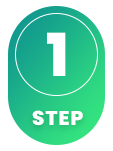
Instruktioner för SET IPTV
SET IPTV kan laddas ned till de flesta anroid boxarana och Smart TV apparaterna idag. Appen är ganska enkel att komma igång med och rekommenderas till som inte har möjligheten att köpa en box eller ladda ned en bättre app som exempelvis Tivimate.
SET IPTV är dock inte den enklaste appen att komma igång med då man måste ladda upp sin spellista via deras hemsida vilket kan vara krångligt om man är nybörjare.
Vi rekommenderar att man istället börjar med IPTV Smarters om appen finns tillgänglig till din enhet för att senare gå över till en mer avancerad app som således är lite stabilare samt har ett bättre gränssnitt. Vi har på denna sida samlat guiderna för appen så att du snabbt kan komma igång på just din enhet oavsett om du har en Android Box eller en Smart TV.
På denna sida ser du instruktioner för appen till följande enheter:
- Smart TV
- Nvidia Shield
- Xiomi Mi Box
- Xiomi Mi Stick
- Firestick
- Android Box
Appen går att ladda ned från Playbutiken.
SET IPTV fungerar bra med Samsung, LG, Philips, Sony mm. I och med att man kan installera appen och många andra appar så är Samsung TV en enhet som går att användas för TV tittande. Vi rekommenderar dock alltid att man rensar onödiga appar som inte används samt har en lite nyare modell då de flesta IPTV listorna idag är väldigt stora och innehåller hundratusentals titlar såsom Kanaler, filmer, serier, dokumentärer osv.
Instruktioner på hur du genomför installationen finns här. Vanligtvis så tar det ca 5-15 min att komma igång när man för första gången försöker att få igång TV kanalerna på sin Samsung TV. Skulle man dock fastna och behöva hjälp kan man alltid kontakta vår support.
Steg 1
Starta appen och notera din MAC-adress i mitten av rutan. (slutar på 77:27 på bilden).
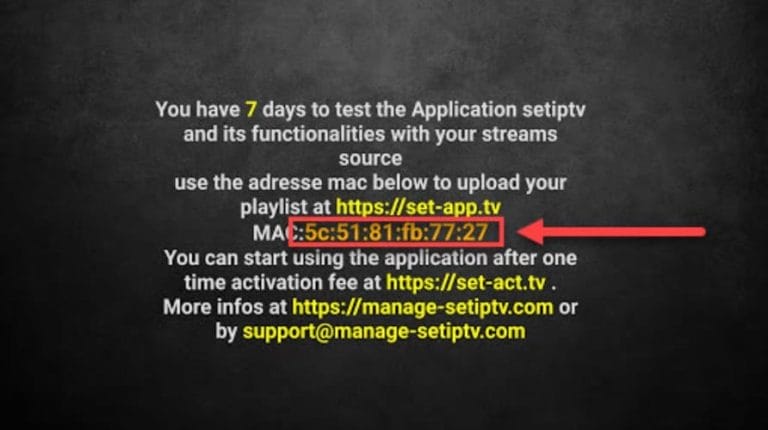
Steg 2
Besök nu https://setsysteme.com/set.app och fyll i din mac adress i översta rutan som syns på bilden. Tryck sedan på knappen markerad i den röda rutan uppe till höger som heter “Reset TV Playlists”.
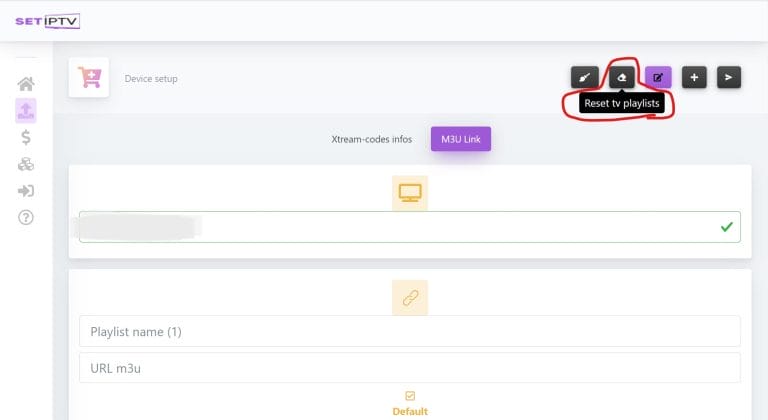
Steg 3
Kopiera nu in din m3u länk i rutan “url m3u” och fyll i namnet “svenskiptv.com” i rutan “Playlist Name”. Spara allt genom att trycka på “Submit”. Starta nu om din app på TVn så bör du efter en stund se dina kanaler! 🙂
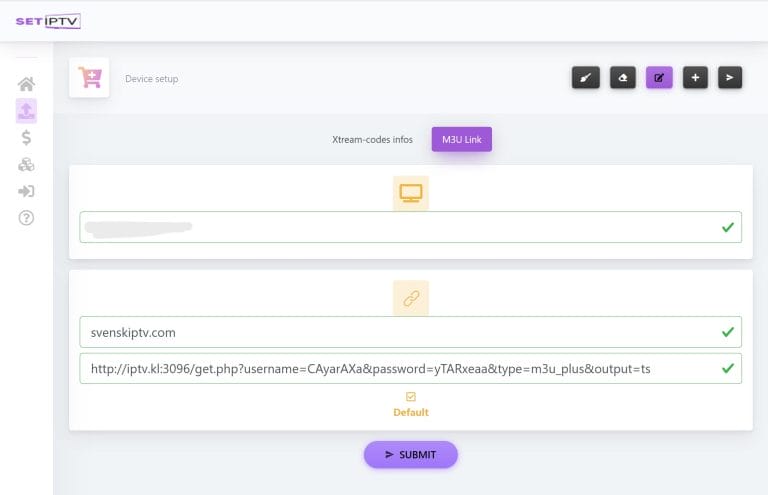
Vart kan jag ladda ned appen?
Apparna går att ladda ned från Playbutiken till din enhet.
Ladda endast ned appen från en välkänd källa som exempelvis Playbutiken. Detta eftersom att man av misstag därmed kan ladda ned virus om man inte är vaksam.
Ladda ned SET IPTV till följande enhet genom att trycka på texten nedan:
Vilka enheter kan jag använda?
Smart TV
Set IPTV med Smart TV är en bra kombination när man är nybörjare eller när andra alternativ inte finns. Appen är relativt smidig på TV apparater då den är skapad för att fungera bra på alla enheter. Appen finns tillgänglig på de flesta LG, Sony, Samsung och Philips TV som har Android baserade system. Även om appen fungerar bra med din enhet så rekommenderas det att man istället använder en bättre app som exempelvis Tivimate. – App: SET IPTV Starta appen och notera din MAC-adress i mitten av rutan. Besök nu https://setsysteme.com/set.app och fyll i din mac adress i översta rutan som syns på bilden. Tryck sedan på knappen markerad i den röda rutan uppe till höger som heter “Reset TV Playlists” Kopiera nu in din m3u länk i rutan “url m3u” och fyll i namnet svenskiptv.com i rutan “Playlist Name”. Spara allt genom att trycka på “Submit”. Starta nu om din app på TVn så bör du efter en stund se dina kanaler! 🙂
Specifikationer

– Installationstid: Ca 7 min
– Wifi/Kabel: Stöd för båda
– Kostnad: 170kr
– Erbjuder fritt test: Ja (7 dagar)Instruktioner
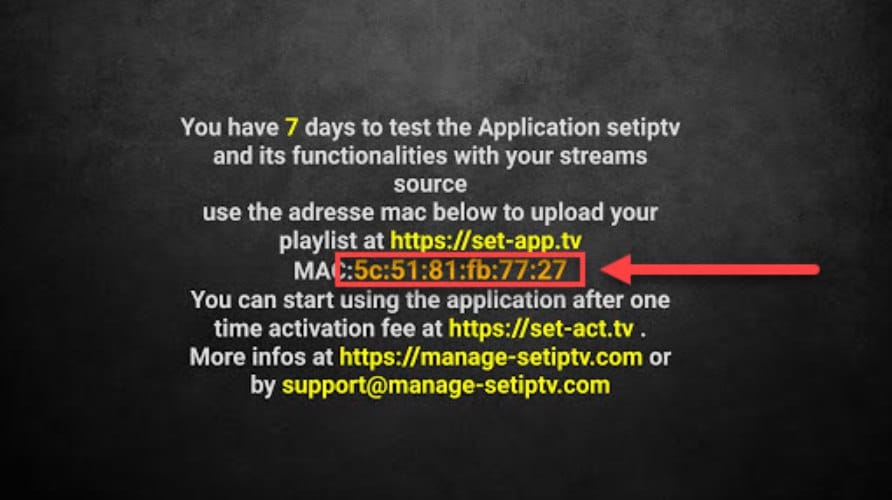
Steg 1
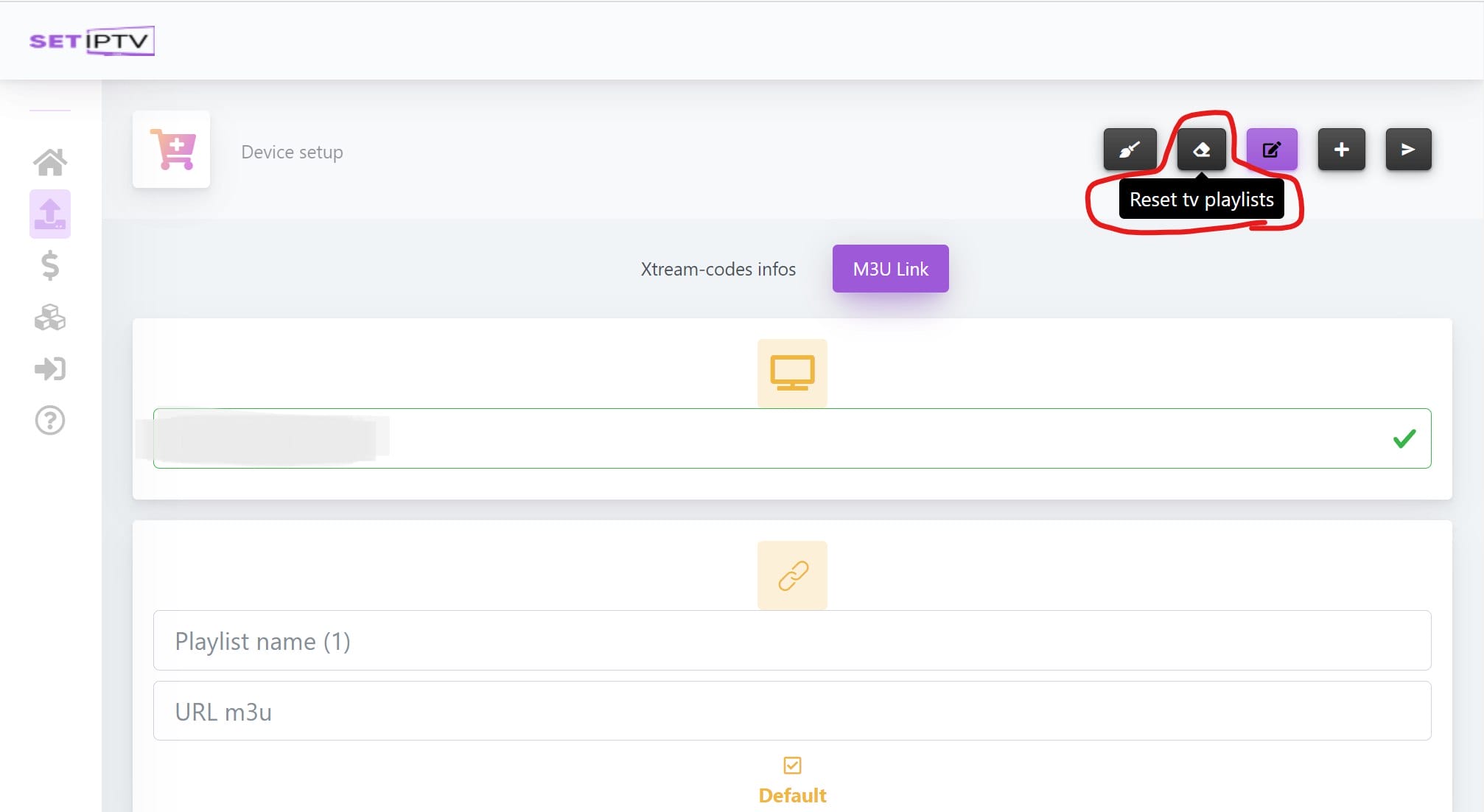
Steg 2
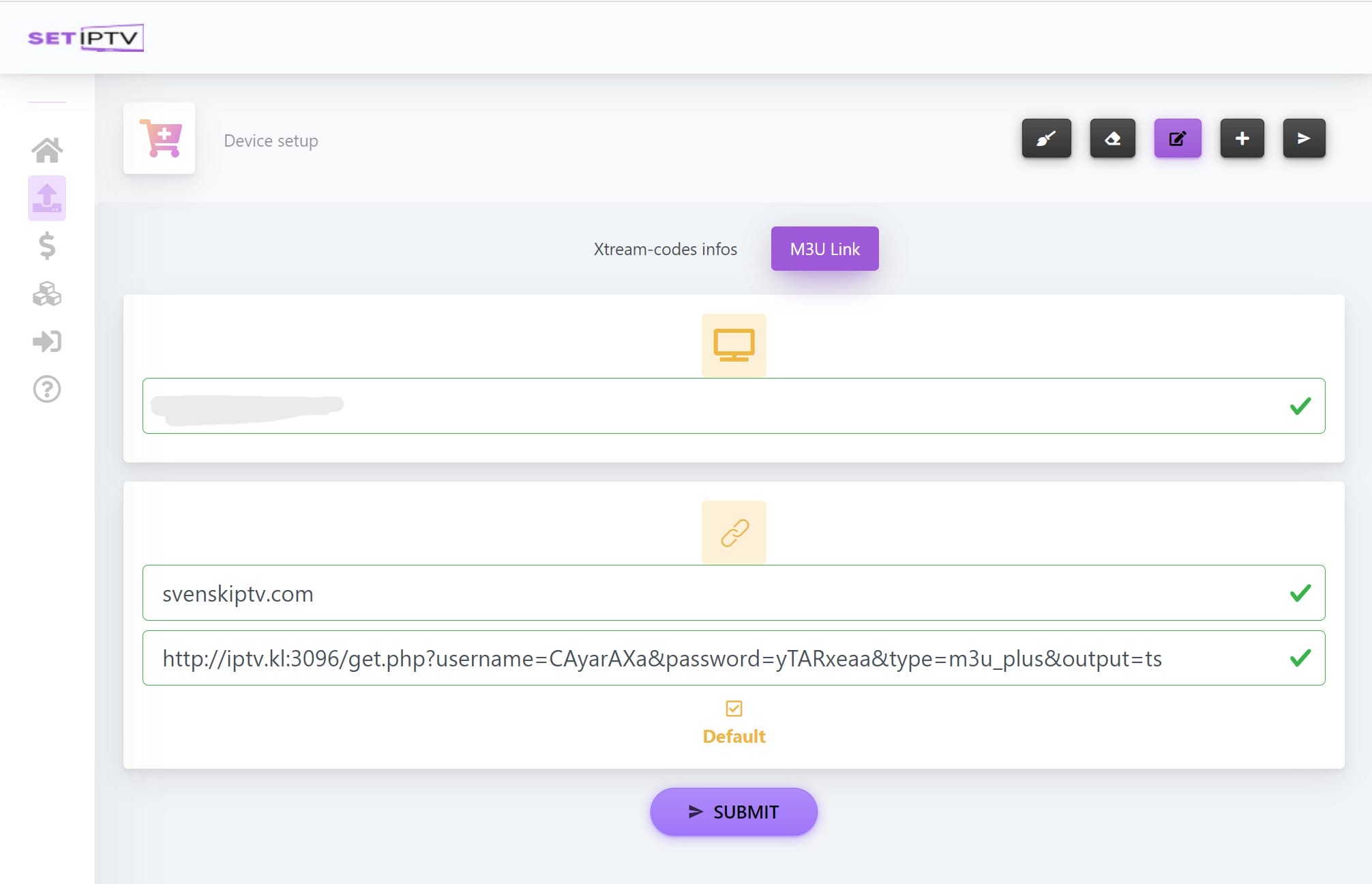
Steg 3
Nvidia Shield
Set IPTV med Nvidia Shield är därmed en snabb och smidig lösning då den är enkel att komma igång med. Även om appen fungerar bra med din enhet så rekommenderas det att man istället använder en bättre app som exempelvis Nanomid.
Android Box
Set IPTV med Android Box fungerar helt okej till att börja med. Även om appen fungerar bra med din enhet så rekommenderas det att man istället använder en bättre app som exempelvis Tivimate då den appen har bättre gränssnitt och stabilare servrar.
Xiomi Mi
Set IPTV med Xiomi Mi S Box eller Xiomi Mi Stick är de tyvärr inte de bästa enheterna för IPTV tittande när man jämför med exempelvis Apple TV. Detta är för att processorn i båda enheterna inte är de starkaste. Vill man se på IPTV med Xiomi Mi enheter så går det givetvis och upplevelsen kan trotts allt bli bra. Är man dock ute efter en stabilare, smidigare och mer långsiktig lösning så är detta sätt inte att föredra.
Formuler Box
Set IPTV med Formuler Box fungerar ganska bra. Formuler boxen är dock skapad som en lite mer annorlunda Android box för IPTV då den har sin egna IPTV app MyTVOnline. MyTVOnline apparna är mycket bättre än SET appen och därav rekommenderas det att man använder de istället. – App: SET IPTV Starta appen och notera din MAC-adress i mitten av rutan. Besök nu https://setsysteme.com/set.app och fyll i din mac adress i översta rutan som syns på bilden. Tryck sedan på knappen markerad i den röda rutan uppe till höger som heter “Reset TV Playlists” Kopiera nu in din m3u länk i rutan “url m3u” och fyll i namnet svenskiptv.com i rutan “Playlist Name”. Spara allt genom att trycka på “Submit”. Starta nu om din app på TVn så bör du efter en stund se dina kanaler! 🙂
Specifikationer

– Installationstid: Ca 7 min
– Wifi/Kabel: Stöd för båda
– Kostnad: 170kr
– Erbjuder fritt test: Ja (7 dagar)Instruktioner
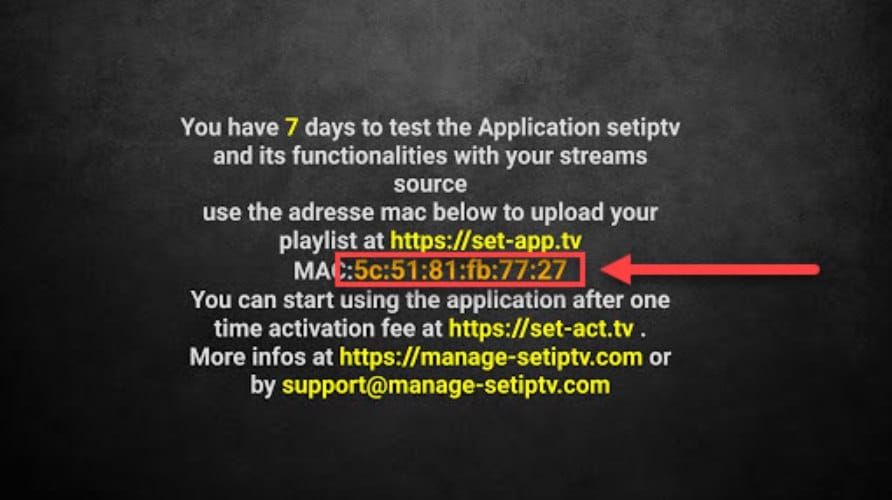
Steg 1
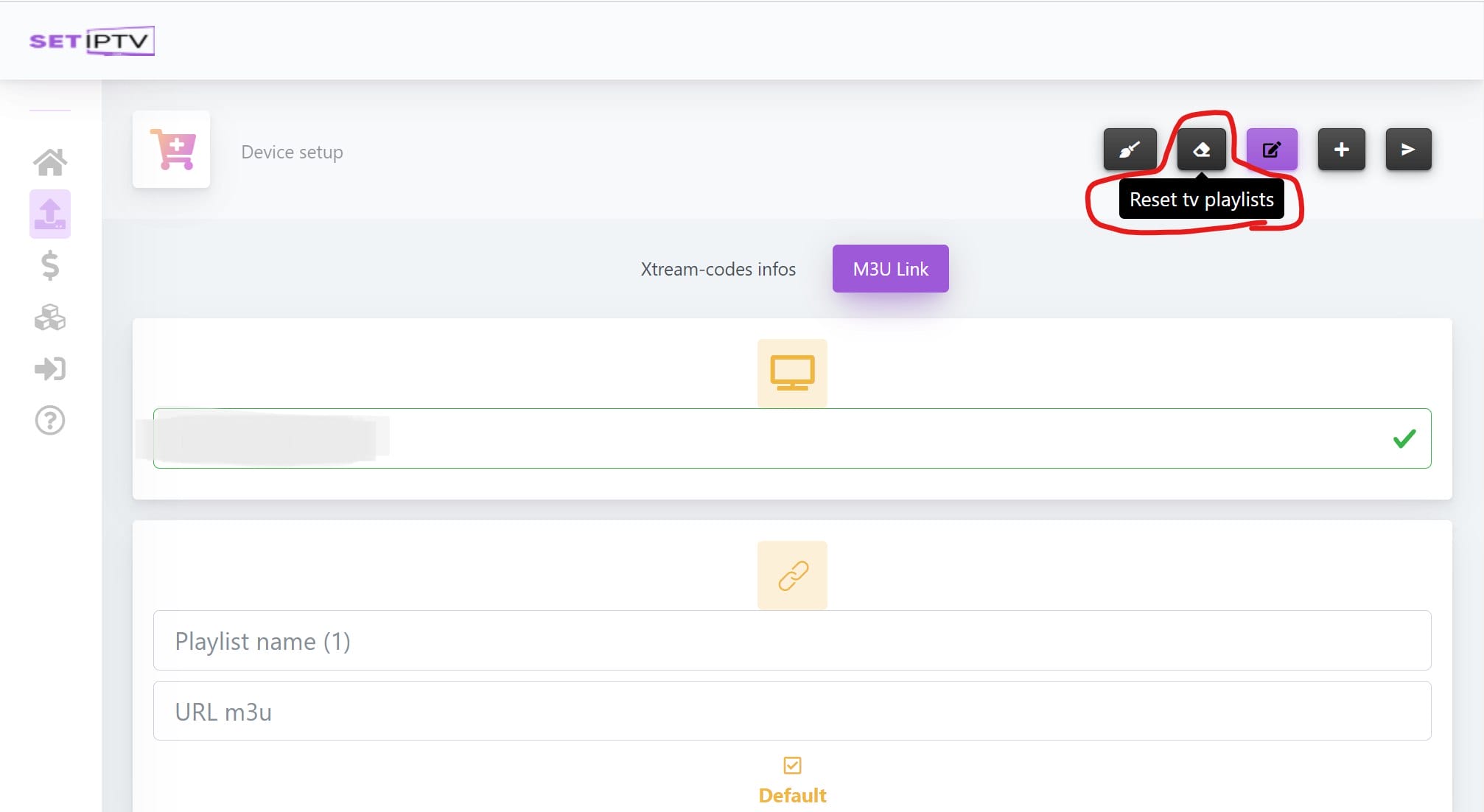
Steg 2
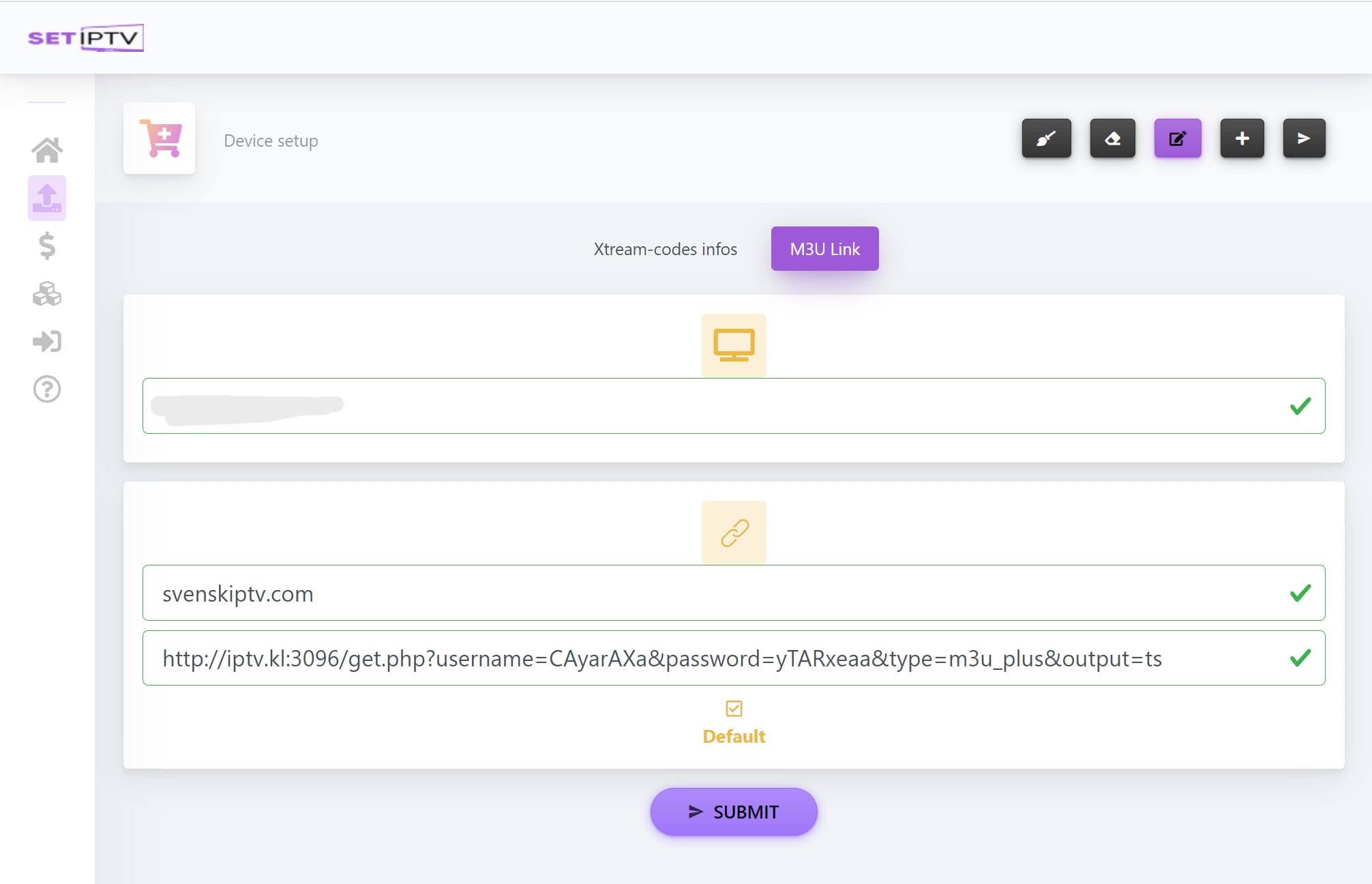
Steg 3
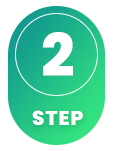
Set IPTV FAQ
Hur installerar man Set IPTV på Smart TV?
För att installera appen på din Smart TV (Samsung, Google TV, LG eller annat märke) så börjar du med att ladda ned appen från Playbutiken. När du gjort det så läser du igenom instruktionerna för hur appen fungerar på just din enhet. Sedan begär du ett gratis test genom att klicka på knappen nedan.
Är Set IPTV gratis?
Nej, appen är inte gratis. Du kan testa appen gratis i 7 dagar. Sedan behöver du betala för den.
Hur får man undertexter på Set IPTV?
Undertexter på appen får du genom att trycka på den röda knappen på din fjärrkontroll. Dock har många rapporterat att de senare versionerna av appen inte längre stöder undertexter. Därför rekommenderas en annan app.
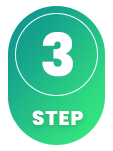
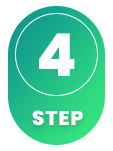
Set IPTV Undertexter
Dessvärre fungerar undertexter dåligt på denna app. Är undertexter viktigt för dig så bör du välja en annan app.
De flesta titlar har undertexter som automatiskt laddas in tillsammans med kanalerna när du startar appen. Om vissa kanaler inte har undertexter så finns det tyvärr inte även om de flesta har undertexter. Man kan i vissa fall själv ladda upp undertexter från sina egna källor men det är dock inget vi rekommenderar eller erbjuder support på då vårt fokus ligger på mer viktiga uppgifter till våra kunder.
Vill du veta mer om undertexter till din app så finns det oftast en googling bort där man huvudsakligen kan läsa om detta på app tillverkarens egna hemsida. Vi önskar dig lycka till! Skulle du behöva hjälp så finns vi alltid här! Sammanfattningsvis så kan man dock påstå att undertexter inte är de bästa för denna app.
